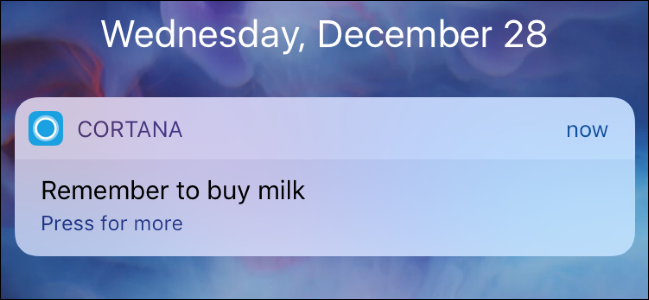
O assistente virtual da Cortana do Windows 10 permite que você defina lembretes com sua voz, digitando-os na caixa da Cortana na barra de tarefas ou no aplicativo Sticky Notes . Mas esses lembretes normalmente só aparecerão quando você estiver no computador, o que os torna fáceis de perder.
O aplicativo Cortana para iPhone e Android pode enviar notificações push em seu telefone quando a Cortana precisa lembrá-lo de algo, então você receberá esses lembretes mesmo quando estiver longe de seu computador. Os lembretes definidos no aplicativo Cortana do telefone também serão sincronizados com o PC.
Índice
Instale o aplicativo Cortana
Você precisará do aplicativo Cortana para isso. Em um iPhone, abra a App Store, pesquise “Cortana” e instale o aplicativo Cortana para iPhone da Microsoft. Em um telefone Android, abra o Google Play, pesquise “Cortana” e instale o aplicativo Cortana Android .
Inicie o Cortana e você será solicitado a entrar. Toque em “Conta da Microsoft” e entre com a mesma conta da Microsoft que você usa para entrar em seu PC com Windows 10. Se você entrar em seu PC com Windows 10 com uma conta de usuário local, primeiro será necessário mudar para uma conta da Microsoft .
A Cortana pedirá para ver sua localização e enviar notificações. Certifique-se de habilitar notificações para que você possa receber notificações sobre lembretes. Você também pode ativar o recurso de localização, que permite definir lembretes baseados em localização . Por exemplo, você pode definir um lembrete para comprar leite quando estiver no supermercado, e a Cortana irá lembrá-lo de comprar leite quando chegar a essa localização geográfica.
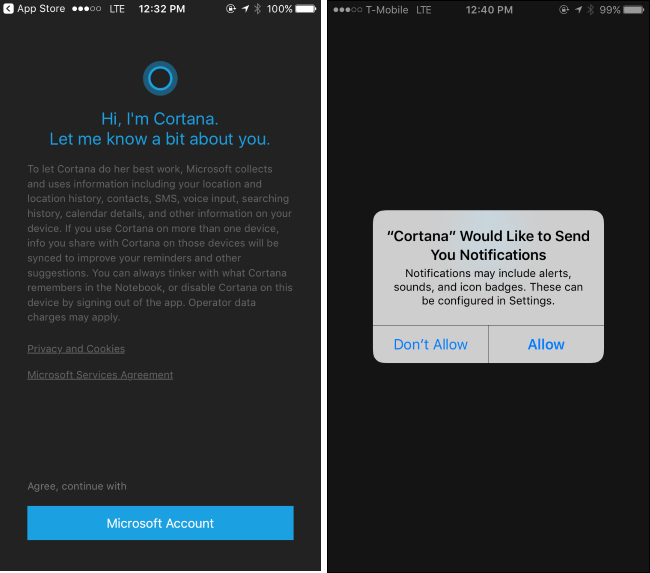
Como usar lembretes
O aplicativo Cortana traz o assistente virtual da Cortana para o seu telefone, para que você possa abri-lo e tocar no ícone do microfone para falar com a Cortana e definir lembretes a partir daí. Mas os lembretes que você cria no PC com Windows também serão sincronizados com o telefone.
Para definir um lembrete no seu PC, abra a Cortana (clicando na caixa “Ask Me Anything” ou abrindo o menu Iniciar) e diga à Cortana para definir um lembrete com uma descrição e hora. Por exemplo, você poderia dizer “lembre-me de lavar a roupa às 15h”. Isso também funciona com “ Ei Cortana ” se você tiver o modo de escuta sempre ativado, então você pode simplesmente dizer “Ei Cortana, lembre-me de fazer algo” para o seu PC sem clicar em nada.
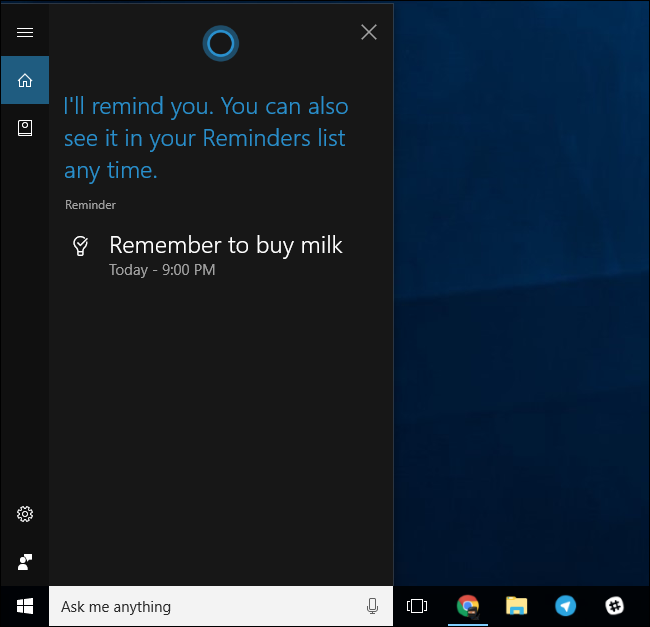
A Cortana irá definir um lembrete e salvá-lo em seu bloco de notas. Para visualizar os lembretes que você criou, abra a caixa da Cortana, clique no ícone do bloco de notas no lado esquerdo e clique em “Lembretes”. Você verá uma lista de lembretes e poderá removê-los ou adicionar outros lembretes aqui.
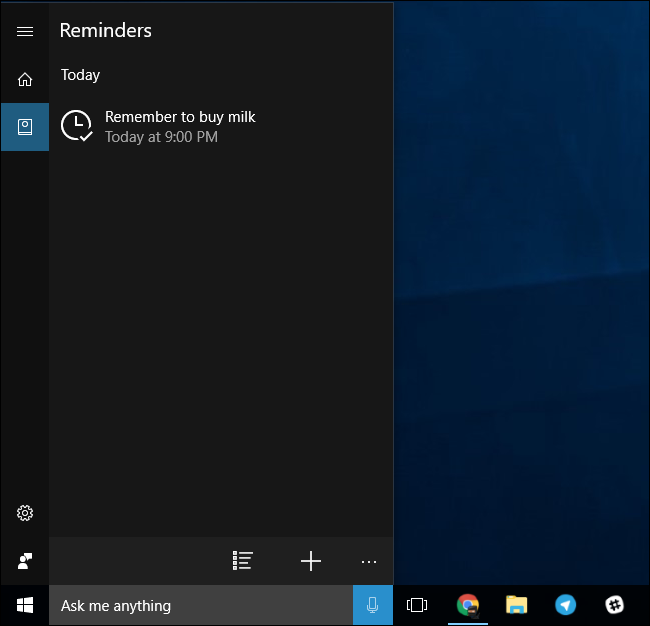
Você verá a mesma coisa em seu telefone se abrir o aplicativo Cortana. Abra o menu na parte inferior da tela e toque em “Todos os lembretes” para ver os lembretes que você configurou.
Quando chegar a hora de o lembrete aparecer, você receberá uma notificação push normal da Cortana em seu telefone, bem como o lembrete em seu PC.
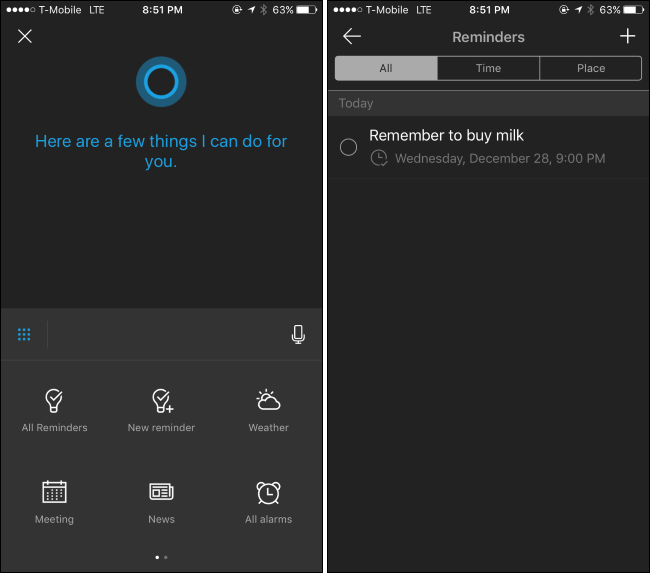
Como personalizar as notificações da Cortana
A Cortana também envia notificações sobre outras coisas, incluindo trânsito, previsão do tempo e mais tipos de informações que a Microsoft adicionará no futuro. Se você vir uma notificação que não deseja ver, pode abrir o aplicativo Cortana, abrir o menu e tocar em “Bloco de anotações”. Percorra as categorias, selecione o tipo de notificação que você não deseja ver, toque nela e desative-a.
Just be sure to leave the “Meetings & reminders” category of notifications enabled. You won’t receive notifications about your reminders if you disable this category of information.



